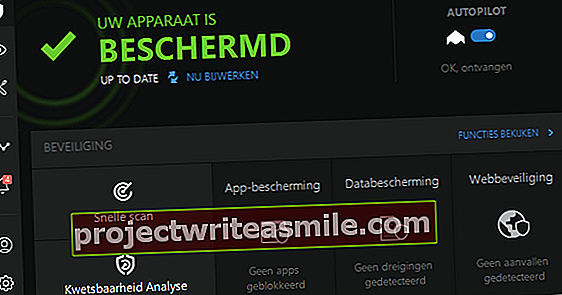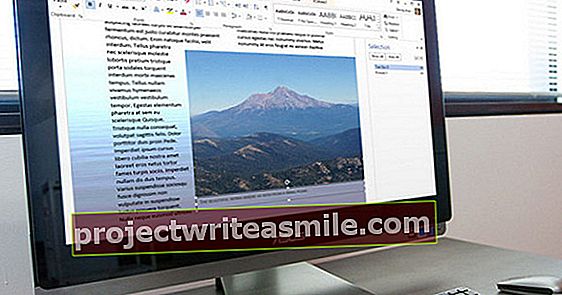Kuten kaikilla nykyaikaisilla mobiiliselaimilla, iPhonen tai iPadin Safarilla on kattavat hallintavaihtoehdot tallennetuille verkkosivustoille, jotka tunnetaan myös nimellä Suosikit, kirjanmerkit tai kirjanmerkit. Selitämme, kuinka voit hallita suosikkejasi iOS: ssä.
Kuten kaikilla selaimilla, iOS: llä on myös mahdollisuus tallentaa ja hallita suosikkeja, joita kutsutaan myös kirjanmerkeiksi. Ensinnäkin on olemassa 'tavanomainen tapa', joka löytyy melkein jokaisesta itseä kunnioittavasta selaimesta. Jos olet löytänyt sivun, jolla haluat käydä myöhemmin uudelleen, voit tallentaa sen suosikiksi. Voit tehdä tämän napauttamalla jakopainiketta osoiterivin oikealla puolella, kun haluamasi sivu on auki. Napauta sitten Laita suosikit, muokkaa nimeä tarvittaessa ja napauta sitten Tallentaa. Voit tarkastella suosikkiluetteloa napauttamalla osoitepalkin vasemmalla puolella olevaa avattavan kirjan kuvaketta. Itse asiassa tämä painike johtaa kolmeen vaihtoehtoon. Napauta avautuneessa paneelissa uudelleen avoimen kirjan muotoista painiketta. Voit tarkastella kaikkia suosikkeja napauttamalla nykyisen luettelon yläosaa Suosikit; Löydät juuri lisätyn kopion alareunasta. Aiemmin lisätyn suosikin poistaminen on pyyhkäisemällä ei-toivottua kopiota vasemmalle ja sitten sitten Poistaa naputtaa.

Järjestellä
Suosikkiluetteloiden suuri haitta on jo pitkään ollut, että niistä kasvaa epäselvä kokonaisuus ajan myötä. Tämän seurauksena haku Googlen kautta toimii usein paljon nopeammin kuin etsiminen suosikkisi kautta. Voit tuoda jonkin verran järjestystä kaaokseen jakamalla suosikit kansioihin. Tämä on mahdollista myös Safarin iOS-versiossa. Napauta suosikkiluettelossa Muuttaa ja sitten eteenpäin Uusi kartta. Anna sille nimi ja napauta Edellinen. Voit nyt vetää suosikin - edelleen muokkaustilassa - uuteen kansioon painikkeen kautta, jossa on kolme harmaata viivaa suosikin takana. Suosikkien järjestystä voidaan säätää myös tällä tavalla. Kun olet valmis, napauta Valmis.
Tallenna sovelluksena
Silti se on epäkäytännöllistä monille suosikeille, kokemus osoittaa. Siksi voit myös asettaa pikakuvakkeita verkkosivustolle iOS: n aloitusnäytössä. Nämä näyttävät tavallisilta sovelluksilta ja niitä voidaan käyttää myös samalla tavalla. Toisin sanoen: voit siirtää ne sovellusryhmään (kansioon), jos haluat. Jos haluat luoda tällaisen linkin Safariin, napsauta ensin jakopainiketta uudelleen - kun haluamasi sivu on auki. Napauta sitten Laita aloitusnäyttö, muokkaa nimeä tarvittaessa ja napauta sitten lisätä. Näet nyt - yleensä - selvästi tunnistettavan kuvakkeen (toivottavasti) yhtä selkeän nimen. Napauta sitä ja sivu avautuu. Järjestämällä todella usein vierailemasi sivustot eräänlaiseen temaattiseen suosikkikansioon tällä tavalla voi olla helpotusta. Tietenkin vain varmista, ettet tee kymmeniä tai enemmän näitä linkkejä, koska silloin siitä tulee silti melko epäselvä.